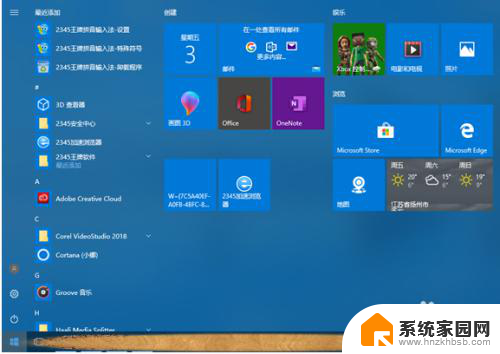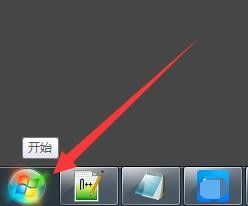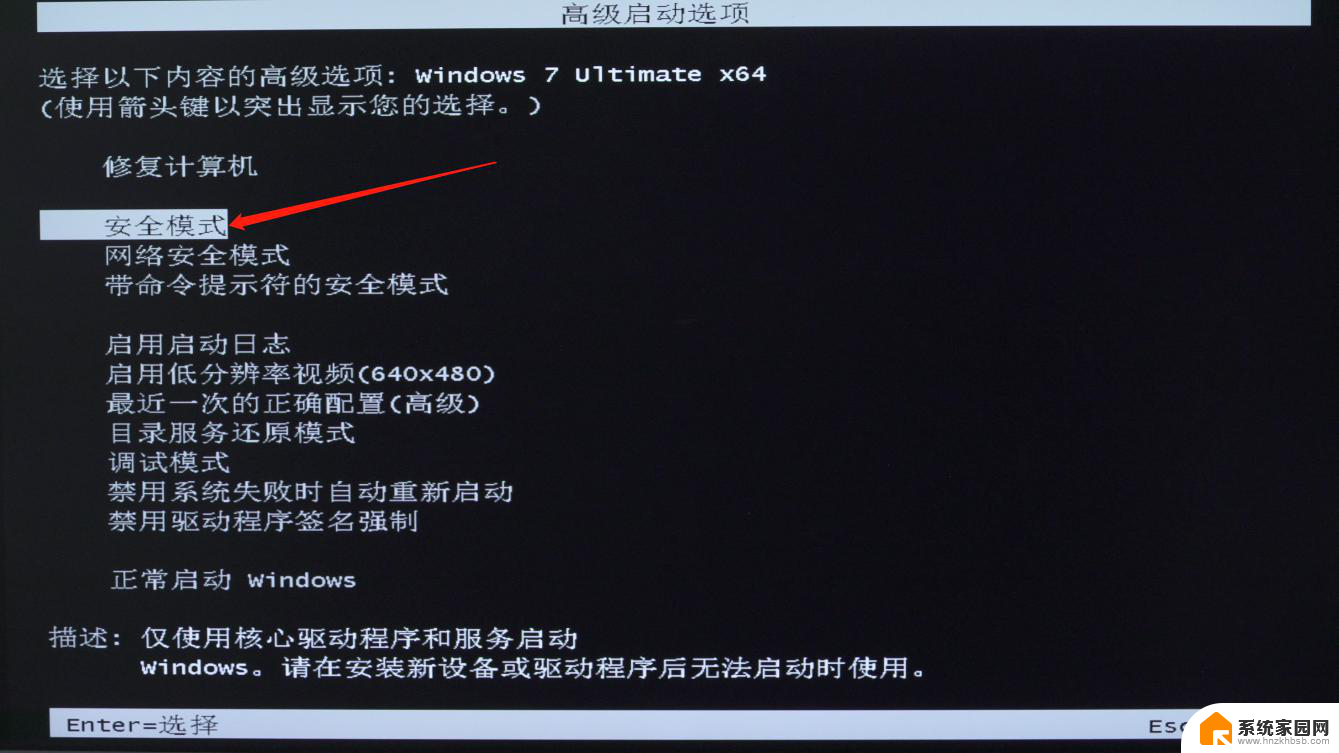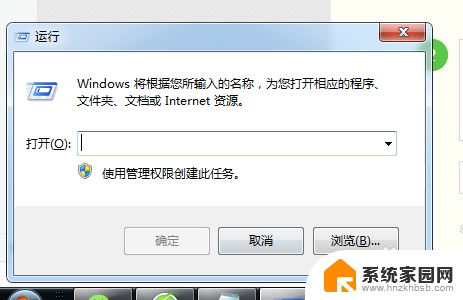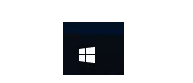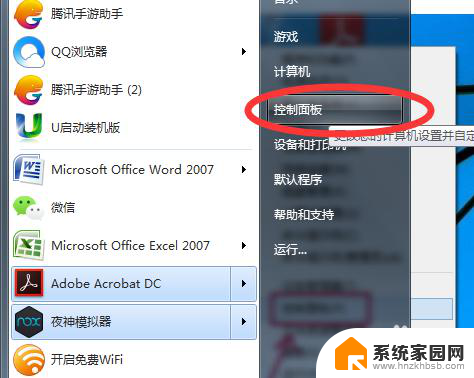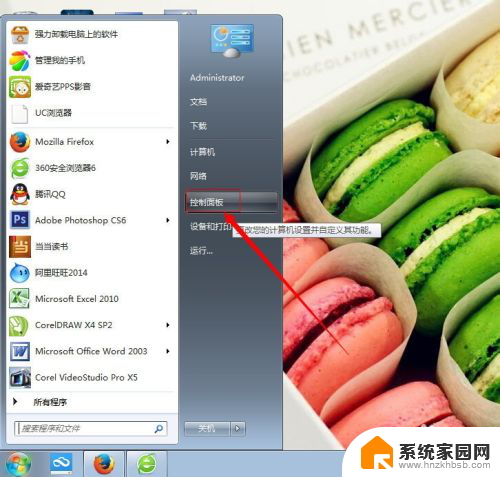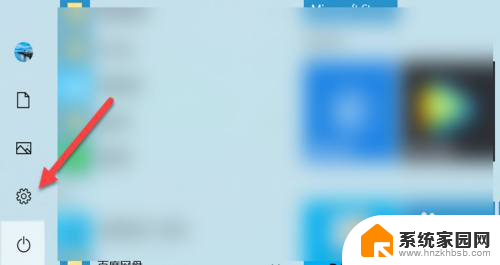电脑怎么设置不关机状态 如何让电脑长时间不用自动关机
更新时间:2024-07-03 10:41:24作者:xiaoliu
在日常使用电脑的过程中,有时候我们希望电脑能够长时间保持开机状态,而不会自动关机,这种需求可能是因为需要下载大文件、进行批量处理或者进行其他长时间操作。如何让电脑长时间不用自动关机呢?接下来我们将介绍几种方法来帮助你实现这一目标。
具体步骤:
1.首先,我们需要找到“菜单开始”键并点击打开。如下图所示。
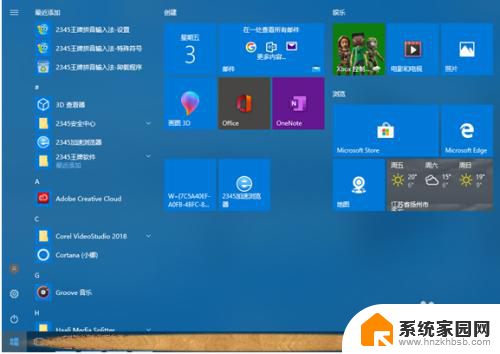
2.其次,我们需要找到“设置”键。设置键位置如下图所示。
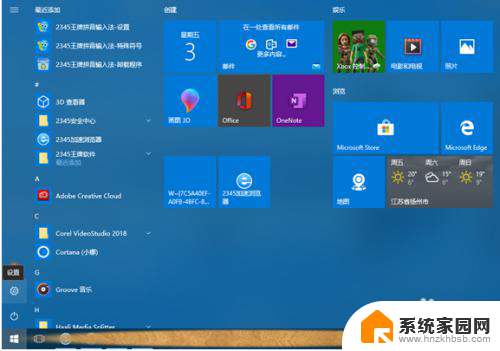
3.然后,我们需要点击“设置”键并进入。如下图所示。
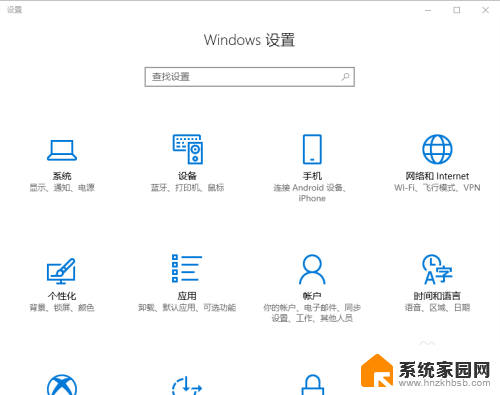
4.再次,我们需要找到“系统”项目并点击进入。如下图所示。
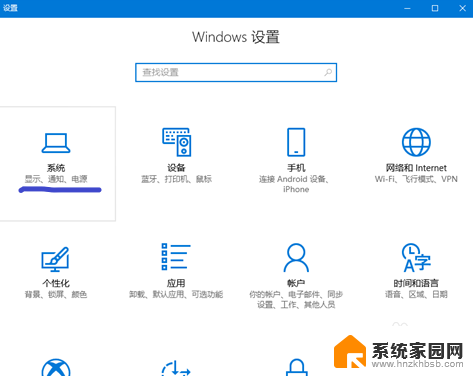
5.然后,我们需要找到“电源和睡眠”项目并点击。如下图所示。
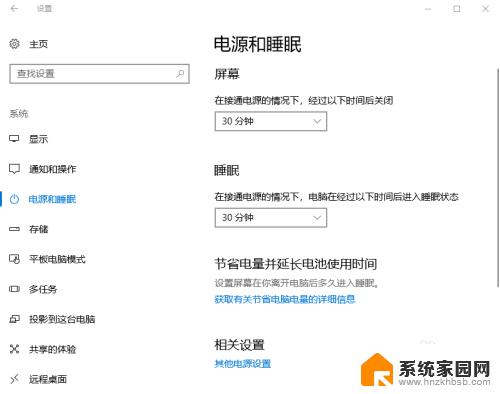
6.最后,我们需要将“屏幕”和“睡眠”选项选中“从不”按钮即可。如下图所示。
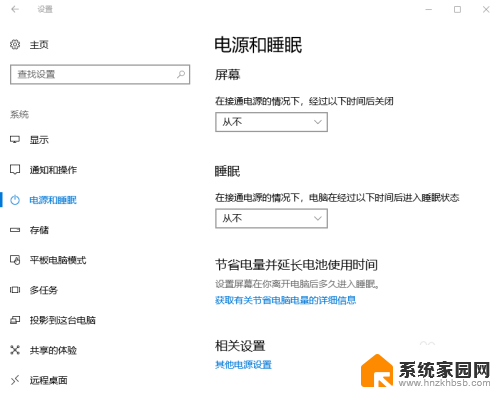
以上就是电脑如何设置不关机状态的全部内容,如果你遇到这种问题,可以尝试按照小编的方法来解决,希望对大家有所帮助。